
Mac에서 파일 또는 폴더의 아이콘 변경하기
자신만의 그림, 웹에서 다운로드한 아이콘 또는 다른 파일이나 폴더의 아이콘을 사용하여 파일이나 폴더의 사용자 설정 아이콘을 선택할 수 있습니다.
사용자 자신의 사진이나 웹의 그림 사용하기
Mac에서 사용할 그림을 클립보드에 복사하십시오.
이 작업을 수행하는 방법 중 하나는 그림 파일을 이중 클릭하여 미리보기 앱
 을 연 다음 편집 > 복사하기를 선택하는 것입니다.
을 연 다음 편집 > 복사하기를 선택하는 것입니다.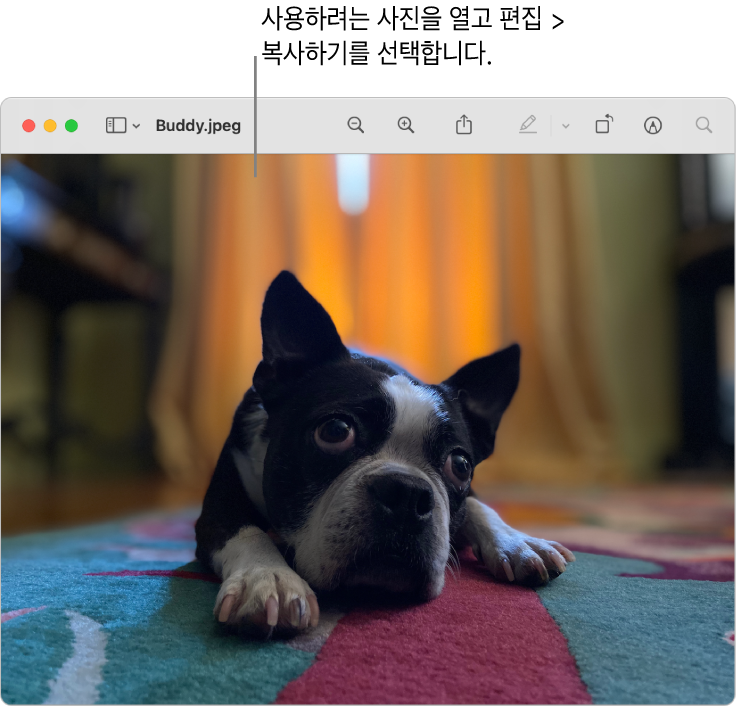
아이콘을 대치하려는 파일이나 폴더를 선택한 다음 파일 > 정보 가져오기를 선택하십시오.
정보 윈도우 상단에서 아이콘을 클릭하십시오.
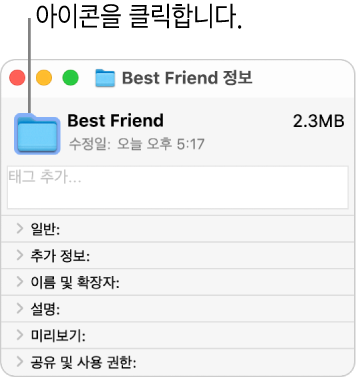
편집 > 붙여넣기를 선택하십시오.
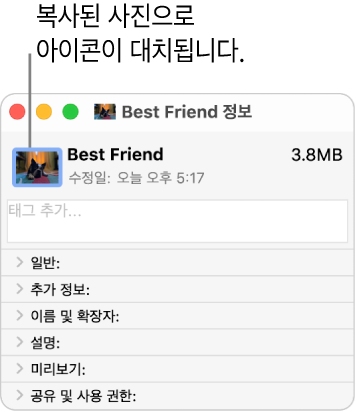
편집 > 붙여넣기를 사용할 수 없는 경우, 정보 윈도우 상단에서 아이콘을 클릭했는지 확인하십시오.
붙여넣은 이후에 사용자 자신의 그림 대신에 일반 JPEG 또는 PNG 이미지가 보이는 경우, 붙여넣기 전에 편집 > 복사하기를 선택했는지 확인하십시오.
다른 파일이나 폴더의 아이콘 사용하기
Mac에서 사용하려는 파일 또는 폴더의 아이콘을 선택한 다음, 파일 > 정보 가져오기를 선택하십시오.
정보 윈도우의 상단에서 아이콘을 클릭한 다음 편집 > 복사하기를 선택하십시오.
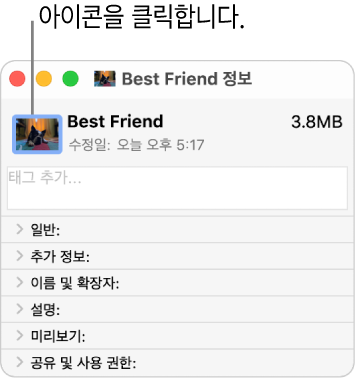
다른 파일이나 폴더를 선택한 다음 파일 > 정보 가져오기를 선택하십시오.
정보 윈도우 상단에서 아이콘을 클릭하십시오.
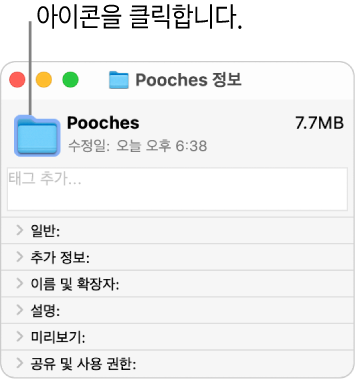
편집 > 붙여넣기를 선택하십시오.
폴더 아이콘이 사용자가 선택한 그림으로 대치됩니다.
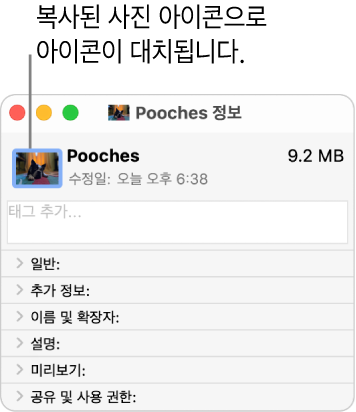
편집 > 붙여넣기를 사용할 수 없는 경우, 정보 윈도우 상단에서 아이콘을 클릭했는지 확인하십시오.
붙여넣은 이후에 사용자 자신의 그림 대신에 일반 JPEG 또는 PNG 이미지가 보이는 경우, 편집 > 복사하기를 선택하기 전에 정보 윈도우에서 해당 아이콘을 클릭했는지 확인하십시오.
항목의 원본 아이콘으로 북구하기
Mac에서 파일 또는 폴더를 선택한 다음 파일 > 정보 가져오기를 선택하십시오.
정보 윈도우의 상단에서 사용자 설정 아이콘을 선택한 다음 편집 > 오려두기를 선택하십시오.